Att separera ett foto från bakgrunden är en av fotoredigeringsuppgifterna som anses vara extremt komplicerad, vilket kräver att konstnären är mycket noggrann med att skära ut objektet ur bakgrunden. Men nuförtiden har det här jobbet blivit extremt enkelt och lätt, eftersom det finns många verktyg för att stödja bildbakgrundsseparering som: Ta bort bildbakgrund .
Det här är ett fotoredigeringsverktyg online som hjälper oss att skära ut objekt från bakgrunden på bilden, snabbt och enkelt. Idag kommer Download.vn att introducera stegen för att ta bort fotobakgrund på telefonen med Ta bort bildbakgrund , inbjuder dig att följa följande artikel.
Instruktioner för att separera fotobakgrunder på din telefon utan en applikation
Steg 1: För att utföra bildbakgrundsseparation kommer vi först att komma åt länken nedan i telefonens webbläsare.
https://www.remove.bg
Steg 2: Klicka på knappen Ladda upp bild i webbplatsens huvudgränssnitt .
Steg 3 : Välj ett foto på din telefon som du vill separera bakgrunden från och tryck sedan på knappen Klar .
Steg 4: Vänta ett ögonblick tills webbplatsens system slutför bakgrundsseparationsprocessen.
Steg 5: Tryck på knappen Ladda ner för att ladda ner bilden efter att bakgrunden har extraherats till din telefon.


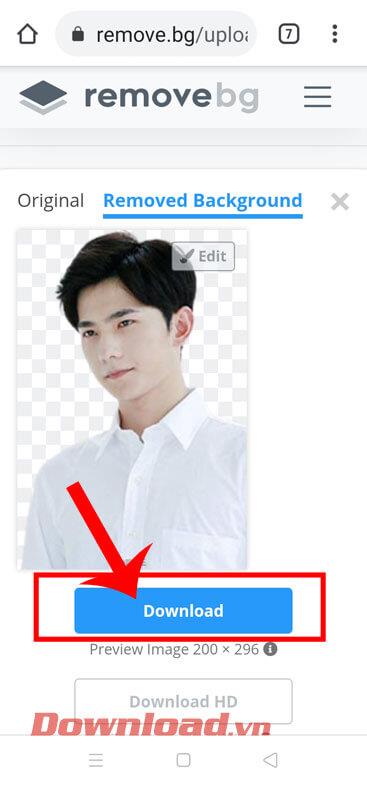
Steg 6: Dessutom stöder Ta bort bildbakgrund också användare att kombinera bakgrunden för bilden de just separerat. För att göra detta, klicka på knappen Redigera i det övre högra hörnet av den delade bilden.
Steg 7: För närvarande, längst ner på skärmen finns det många bakgrundsbilder tillgängliga för oss att kombinera. Dessutom klickar du på Välj foto för att välja en bakgrundsbild på din telefon.
Steg 8: Välj en bakgrund för ditt foto och tryck sedan på knappen Klar i det övre högra hörnet av skärmen.


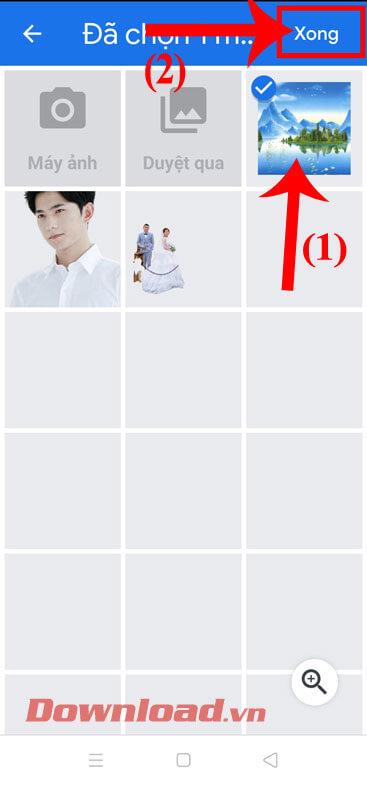
Steg 9: Efter att ha slagit samman bilderna klickar du på nedåtpilen .
Steg 10: Tryck slutligen på knappen Ladda ner bild för att ladda ner den sammanslagna bilden till din telefon.
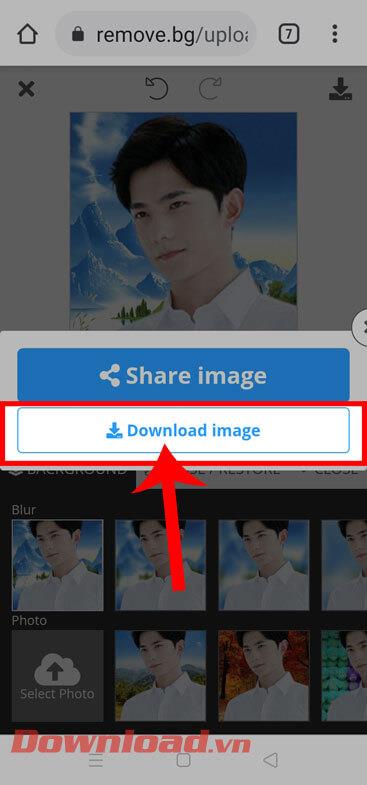
Nedan är en bild på mig som separerar bakgrunden och lägger till en ny tapet.


Önskar dig framgång!



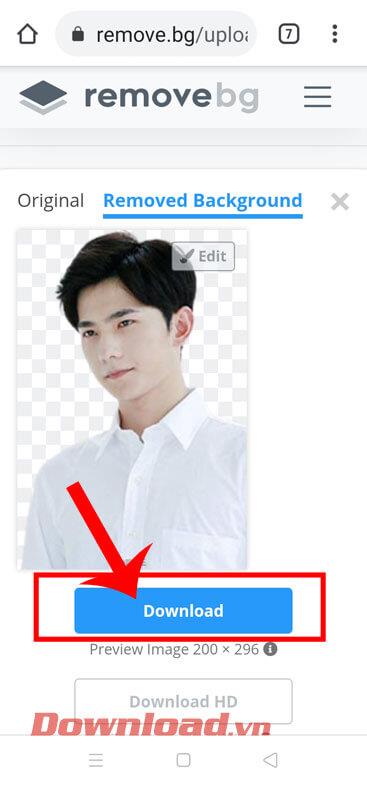


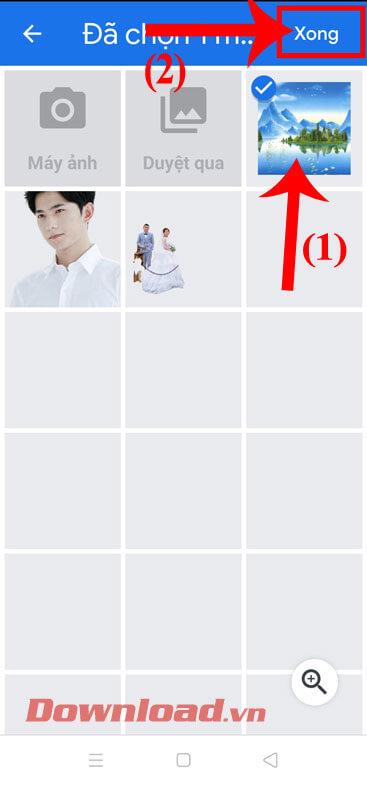
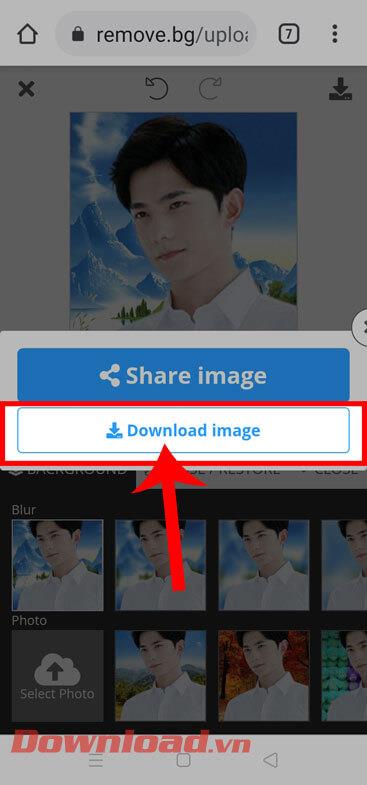





![[100% löst] Hur åtgärdar jag meddelandet Fel vid utskrift i Windows 10? [100% löst] Hur åtgärdar jag meddelandet Fel vid utskrift i Windows 10?](https://img2.luckytemplates.com/resources1/images2/image-9322-0408150406327.png)




![FIXAT: Skrivare i feltillstånd [HP, Canon, Epson, Zebra & Brother] FIXAT: Skrivare i feltillstånd [HP, Canon, Epson, Zebra & Brother]](https://img2.luckytemplates.com/resources1/images2/image-1874-0408150757336.png)